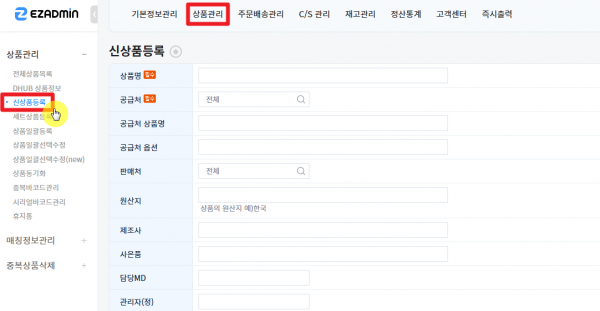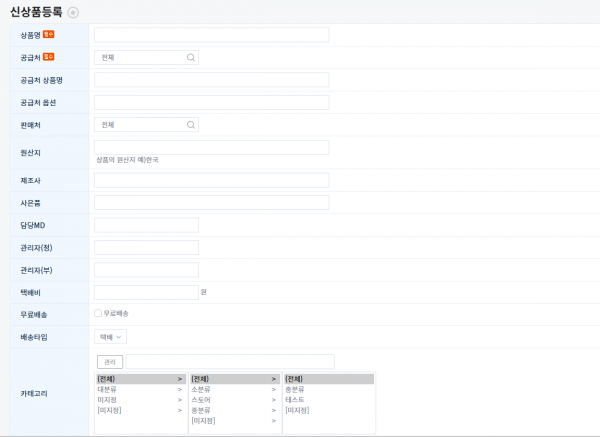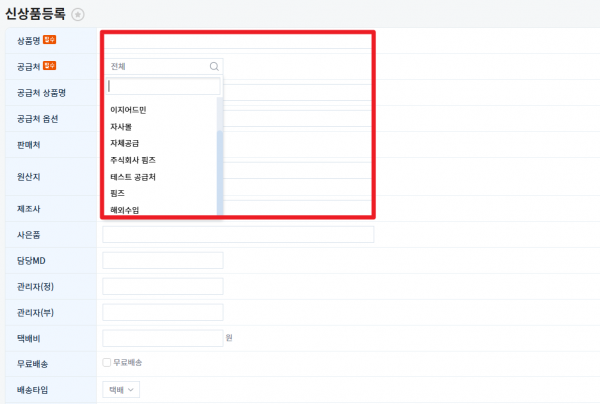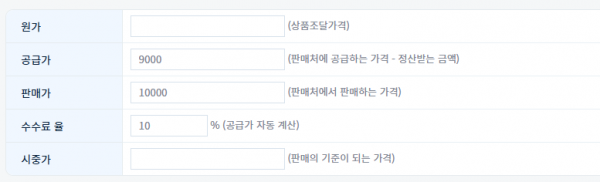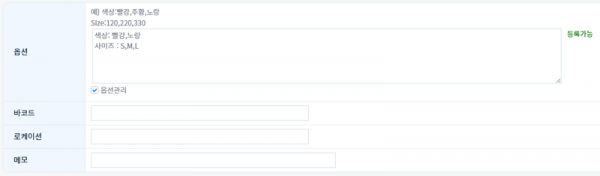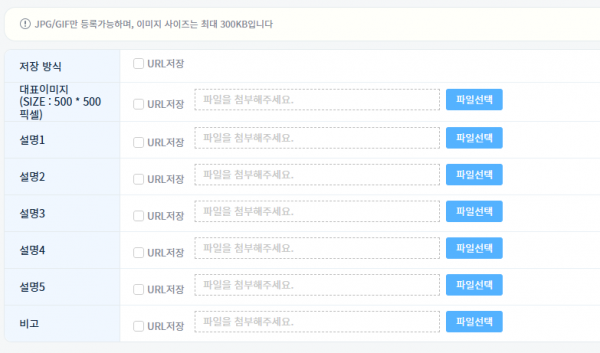"신상품등록"의 두 판 사이의 차이
둘러보기로 이동
검색으로 이동
| (사용자 3명의 중간 판 37개는 보이지 않습니다) | |||
| 1번째 줄: | 1번째 줄: | ||
| − | |||
| − | + | ==<big><b>개요</b></big>== | |
| + | <div> | ||
| + | {| width="1500px" | ||
| + | |- | ||
| + | | valign="top" |[[파일:상품관리 신상품등록 경로.png|대체글=|섬네일|600x600픽셀|(확대하려면 클릭)]]'''[상품관리 > 신상품등록]''' | ||
| + | |||
| + | 신상품등록 메뉴에서 이지어드민에서 관리할 상품을 등록할 수 있습니다. | ||
| + | |||
| + | |||
| + | 상품을 개별적으로 등록하는 경우에 사용합니다. | ||
| + | |||
| + | 일괄로 상품등록을 원하시는 경우, 상품일괄등록 메뉴에서 작업 가능합니다. | ||
| + | {| class="wikitable" | ||
| + | |+ | ||
| + | !참조. [[상품일괄등록]] | ||
| + | |} | ||
| + | |||
| + | |||
| + | <nowiki>*</nowiki> 상품등록과 동시에 재고 수량 입력은 불가하며, 상품등록 이후 재고관리 메뉴에서 재고 입력 가능합니다. | ||
| + | |||
| + | <div>__TOC__</div> | ||
| + | |||
| + | |}__TOC__</div> | ||
| + | |||
| + | ==<big><b>step 1. 신상품 등록하기</b></big>== | ||
| + | |||
| + | {| width="1500px" | ||
| + | |- | ||
| + | | valign="top" |'''[상품관리 > 신상품등록]'''[[파일:신상품등록 화면 이미지.png|대체글=|섬네일|600x600픽셀|(확대하려면 클릭)]] | ||
| + | <br> | ||
| + | 1. 신상품등록 메뉴에 접속합니다. | ||
| + | |} | ||
| + | |||
| + | === 필수 값 입력하기 === | ||
---- | ---- | ||
| − | |||
| − | |||
| + | {| width="1500px" | ||
| + | |- | ||
| + | | valign="top" |[[파일:신상품등록 필수값.png|대체글=|섬네일|600x600픽셀|(확대하려면 클릭)]]2. 등록할 상품의 정보를 입력합니다. | ||
| + | 상품명과 공급처는 필수로 입력해야 합니다. 미입력 시 상품이 등록되지 않습니다. | ||
| − | [ | + | 공급처가 미등록된 경우, '''[기본정보관리>공급처관리>공급처목록]''' 메뉴에서 등록 부탁드립니다. |
| + | {| class="wikitable" | ||
| + | |+ | ||
| + | !참조. [[공급처관리|공급처등록]] | ||
| + | |} | ||
| − | + | {| class="wikitable" | |
| − | + | |+ | |
| − | + | !상품명 | |
| + | |상품의 이름을 입력합니다. 송장 출력시 사용되는 품명입니다. | ||
| + | |- | ||
| + | !공급처 | ||
| + | |상품을 공급하는 사입처(생산처)를 선택합니다. | ||
| + | 해당 상품의 공급처 정보를 입력해 놓으면 사입 요청 시 활용할 수 있습니다. | ||
| + | |} | ||
| − | + | 나머지 항목은 필요 여부에 따라 입력하시면 됩니다. | |
| − | + | |} | |
| − | + | === 추가항목 입력하기 === | |
| − | + | ---- | |
| − | |||
| − | |||
| + | {| width="1500px" | ||
| + | |- | ||
| + | | valign="top" |[[파일:신상품등록 정산항목.png|대체글=|섬네일|600x600픽셀|(확대하려면 클릭)]]3. 정산 정보를 입력합니다. | ||
| + | <br> | ||
| + | {| class="wikitable" | ||
| + | |+ | ||
| + | !원가 | ||
| + | |생산단가 혹은 상품의 사입가를 기재합니다. | ||
| + | 정산통계 메뉴에서 순이익 및 마진을 계산하기 위해서는 원가 항목이 입력되어 있어야 합니다. | ||
| + | |- | ||
| + | !공급가 | ||
| + | |판매처에 공급한 금액을 기재합니다. | ||
| + | 정산시 받게되는 정산금액을 나타냅니다. | ||
| + | |- | ||
| + | !판매가 | ||
| + | |판매처에서 판매되고 있는 가격으로 발주서에 판매가가 들어오지 않을 경우, | ||
| + | 상품관리에서 등록한 판매가를 상품의 판매가로 적용합니다. | ||
| + | |- | ||
| + | !수수료 율 | ||
| + | |수수료를 기재하면 판매가에서 자동계산되어 공급가 항목이 입력됩니다. | ||
| + | ex> 판매가 10000원 입력 / 수수료 율 10% 입력 = 공급가 9000원 자동입력 | ||
| + | |- | ||
| + | !시중가 | ||
| + | |판매의 기준이 되는 금액을 기재합니다. | ||
| + | |} | ||
| + | |} | ||
| + | <br> | ||
| + | <br> | ||
| + | ---- | ||
| − | + | {| width="1500px" | |
| − | + | |- | |
| + | | valign="top" |[[파일:신상품등록 옵션~메모.png|대체글=|섬네일|600x600픽셀|(확대하려면 클릭)]]4. 옵션별로 관리될 상품인 경우, 상품의 옵션 정보를 입력합니다. | ||
| + | <br> | ||
| + | {| class="wikitable" | ||
| + | |+ | ||
| + | !옵션 | ||
| + | |옵션 종류별로 줄바꿈하여 입력합니다. | ||
| + | 옵션의 설정은 '<nowiki/>''':'''<nowiki/>' 구분자로 설정하고, 옵션내 구분은 '''','''<nowiki/>' 구분자를 사용합니다. | ||
| − | + | ex> | |
| − | |||
| − | |||
| + | 색상: 빨강,노랑 | ||
| − | + | 사이즈 : S,M,L | |
| − | |||
| − | + | -> 빨강S, 빨강M, 빨강L, 노랑S, 노랑M, 노랑L 옵션이 생성됩니다. | |
| − | + | |- | |
| − | + | !옵션관리 | |
| − | + | |옵션을 설정할 경우 옵션관리에 체크되어 있어야 합니다(기본값). | |
| − | + | 옵션관리에 체크가 해제되어 있을 시, 옵션 입력을 한 상태라도 옵션별 상품등록이 미적용됩니다. | |
| + | |- | ||
| + | !바코드 | ||
| + | |미입력시 임의 생성되는 상품코드와 동일하게 지정됩니다. | ||
| + | |- | ||
| + | !로케이션 | ||
| + | |상품이 보관되는 로케이션 구역을 기재합니다. | ||
| + | |- | ||
| + | !메모 | ||
| + | |상품의 메모를 입력합니다. | ||
| + | |} | ||
| + | |} | ||
| + | <br> | ||
| + | ---- | ||
| − | + | {| width="1500px" | |
| − | + | |- | |
| + | | valign="top" |[[파일:신상품등록 이미지첨부.png|대체글=|섬네일|600x600픽셀|(확대하려면 클릭)]]5. 상품의 이미지 정보를 입력합니다. | ||
| + | <br> | ||
| + | {| class="wikitable" | ||
| + | |+ | ||
| + | !대표이미지 | ||
| + | |상품의 대표 이미지를 업로드합니다. | ||
| + | 이미지는 jpg/gif 파일만 업로드되며, 이미지 사이즈는 최대 300kb 미만으로 업로드 가능합니다. | ||
| + | |- | ||
| + | !URL저장 | ||
| + | |웹 상의 이미지를 사용할 경우 URL 주소를 입력하면 대표이미지가 등록됩니다. | ||
| + | |} | ||
| + | |} | ||
| − | + | ==<big><b>관련 FAQ</b></big>== | |
| − | * | + | *[[상품일괄등록]] |
| + | *[[공급처관리]] | ||
| + | *[[전체상품목록]] | ||
| + | * | ||
2025년 9월 17일 (수) 10:51 기준 최신판
개요
| [상품관리 > 신상품등록]
신상품등록 메뉴에서 이지어드민에서 관리할 상품을 등록할 수 있습니다.
일괄로 상품등록을 원하시는 경우, 상품일괄등록 메뉴에서 작업 가능합니다.
|
step 1. 신상품 등록하기
| [상품관리 > 신상품등록]
|
필수 값 입력하기
| 2. 등록할 상품의 정보를 입력합니다.
공급처가 미등록된 경우, [기본정보관리>공급처관리>공급처목록] 메뉴에서 등록 부탁드립니다.
|
추가항목 입력하기
| 3. 정산 정보를 입력합니다.
|
| 4. 옵션별로 관리될 상품인 경우, 상품의 옵션 정보를 입력합니다.
|
| 5. 상품의 이미지 정보를 입력합니다.
|